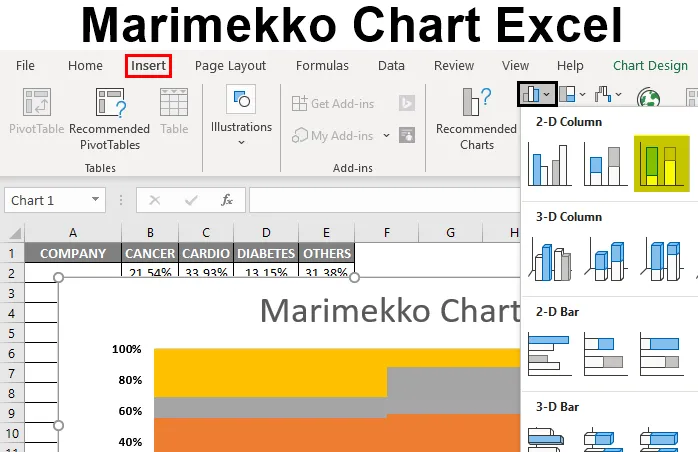
Marimekko Chart Excel (kazalo)
- Opredelitev Marimekko Chart Excel
- Kako ustvariti grafikon Marimekko v Excelu?
Opredelitev Marimekko Chart Excel
Gre za dvodimenzionalno zložen grafikon, ki ga najpogosteje uporablja poslovni analitik v svetovalnih in finančnih podjetjih. Imenujejo ga tudi kot Mekko ali mozaični ali matrični grafikon, to ime mu je dano zaradi podobnih vzorcev v tkanini Marimekko. Grafikon Marimekko se pogosto uporablja za vizualizacijo kategoričnih podatkov za par spremenljivk. Podatki so prikazani ali odsevani kot "Bloki", ki se razlikujejo po višini in širini.
Grafikon Marimekko pomaga preveriti relativno pozicioniranje podjetij v različnih segmentih in analizo segmentacije trga za katero koli panožno podjetje. V grafikonu Marimekko lahko predstavljamo ali prikazujemo dva podatka spremenljivk, to je eno spremenljivko po višini navpične osi, drugo pa po širini palic ali stolpcev.
Marimekko združuje podatke iz več grafikonov (zloženi stolpec in črtni grafikon) v en dvodimenzionalno zložen stolpec, kjer širina vrstice odraža dodatno spremenljivko in vsak stolpec predstavlja odstotke podjetja za te posebne segmente.
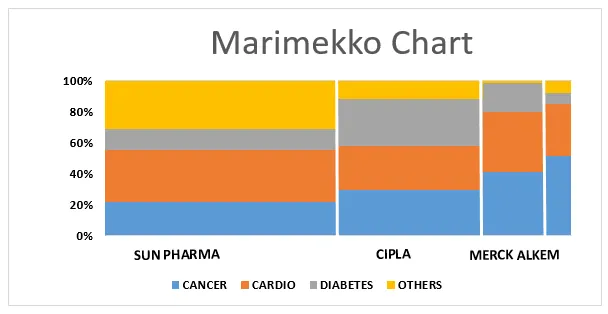
V Excelu ni na voljo vgrajene grafikone Marimekko, za izdelavo pa bo potrebnega ogromno časa, v večini primerov jo moramo ustvariti s spremenljivkami z rahlim manipuliranjem s podatki.
Kako ustvariti grafikon Marimekko v Excelu?
Vzemimo primer za izdelavo grafikona Marimekko v Excelu za dve spremenljivki.
Predlogo za Excel predlogo Marimekko Grats lahko prenesete tukaj - Predloga Marimekko Charts ExcelGraf Marimekko - Analiza segmentacije za različna podjetja in njihove relativne položaje (brez dodatnega orodja)
V spodnji tabeli imam 4 različna farmacevtska podjetja s podatki o prodaji za štiri različne segmente zdravil. zdaj moram izdelati grafikon Marimekko za te prodajne podatke, ki prikazuje odstotek prodaje v različnih segmentih.
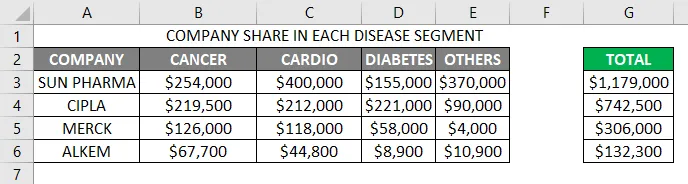
Tu moram prikazati tržni delež in distribucijo prek mekko grafikona, prvi korak je, če povzamem, skupna prodaja vsakega segmenta (v stolpcu G) in vsakega podjetja v ločeni vrstici (številka vrstice - 8)
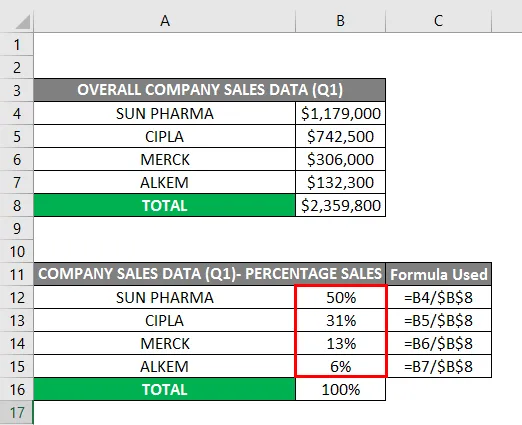
Pretvoriti moram podatke o skupni prodaji vsakega podjetja v različnih segmentih v odstotek, ki ga je mogoče izračunati s prodajo posameznih podjetij, deljeno s skupno prodajo (izračun odstotka se izvede iz celic B12 do B15). lahko opazite, tukaj so podatki o prodaji v naraščajočem vrstnem redu (Najvišja prodaja z najnižjo prodajo)
Podoben postopek velja za podatke o prodajnih segmentih za posamezna podjetja, tj. Podatke o prodaji v odstotkih.
Note: Prior to performing percentage calculation, you have to convert the format of the cells to percentage format with two decimal places with the help of format cells option.
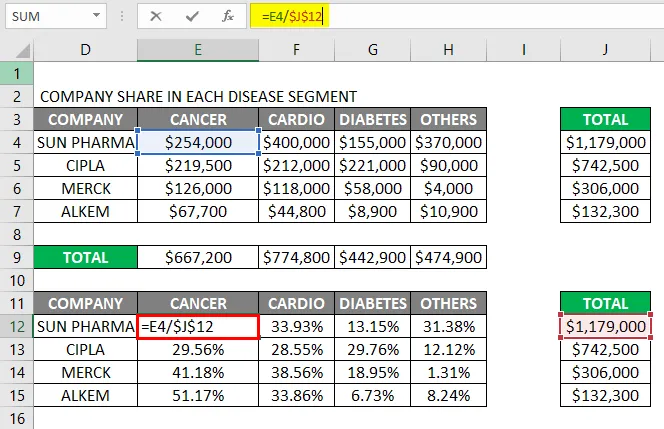
Rezultat je prikazan spodaj.
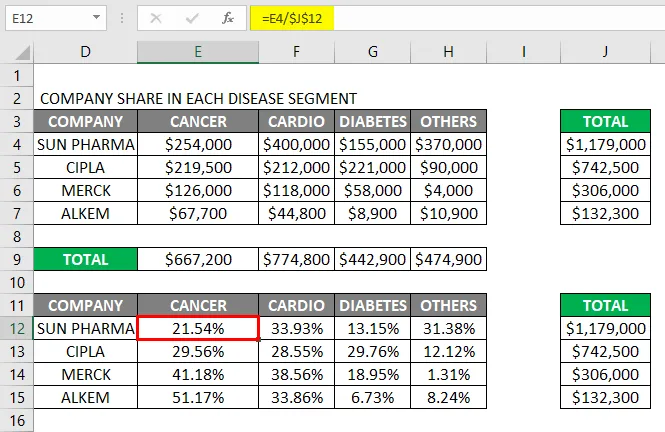
Enkrat dobimo odstotek prodaje podatkov o prodaji za vsako podjetje, za izdelavo mekko grafikona moramo ustvariti toliko vrstic za vsako podjetje, tj. Za podjetje sun Pharma sem ustvaril 50 vrstic, ker je odstotek deleža 50, podobno število vrstic se ustvari na podlagi odstotka prodaje vsakega podjetja, tako da je skupno sto vrstic, ustvarjenih po tem, moram dodati ustrezni delež distribucije podjetja za vsako podjetje v različnih vrsticah.
Torej bodo skupne vrstice 100 podatkov vrstic, zdaj moramo za ta niz 100 vrstic izdelati 100-odstotno zloženi črtni grafikon pod možnostjo 2d stolpca na kartici grafikona.
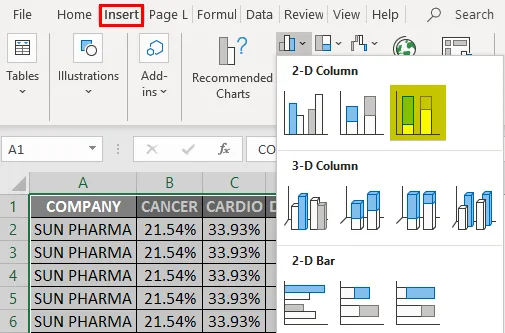
Ko smo ustvarili 100-odstotno zloženi črtni grafikon, ga moramo formatirati
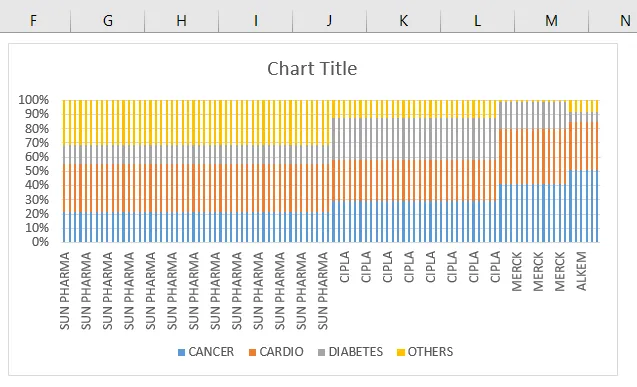
Med zloženimi vrsticami je vrzel med podatkovnimi serijami, oblikovati jo moramo, kjer moramo odstraniti širino vrzeli v podatkovnih vrsticah, tako da kliknemo kjer koli v podatkovnih vrsticah in z desno miškino tipko kliknemo nanjo, pri čemer izberemo možnost podatkovne vrste podatkov, kjer moramo posodobiti odstotek širine vrzeli s 150 na 0%
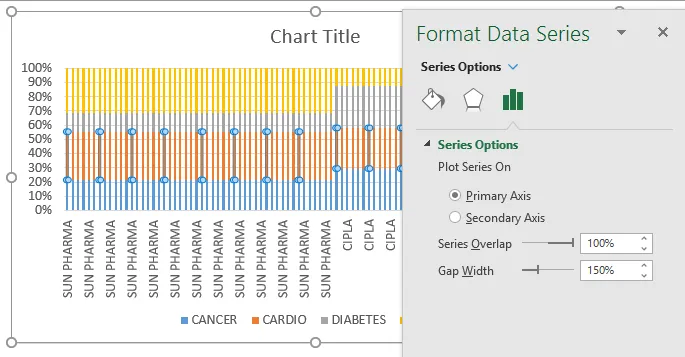
Ko se širina reže posodobi na 0%, lahko v grafikonu opazimo spodnje spremembe.
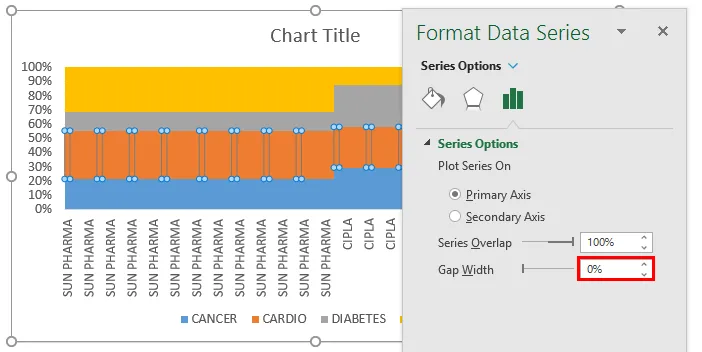
Na osi X lahko v grafikonu opazite več podobnih imen podjetij, ker je št. vrstic se pojavi v podatkovni tabeli, tj. 50 vrstic v primeru sonca Pharma. lahko ga posodobimo na zapis o imenu enega podjetja, tako da ga hranimo na srednjem delu in izbrišemo druge zapise v podatkovni tabeli. Za izvedbo tega moramo izbrisati več podobnih imen podjetja in ga omejiti na eno osebo v podatkovna tabela.
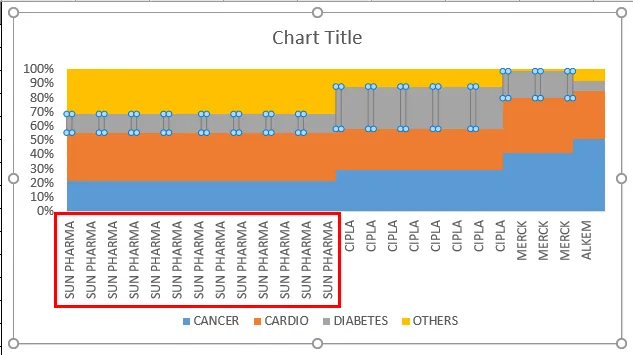
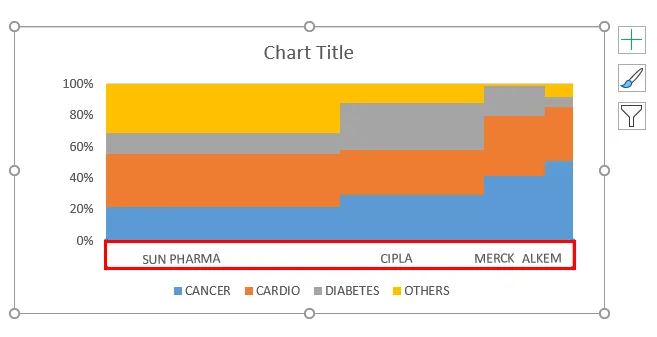
Ko so rešeni parametri osi X, je treba oblikovati podatkovne vrstice, v katerih lahko opazujete podatke o prodaji za vsak segment enega podjetja, ki se medsebojno prekrivajo (spodaj omenjeni posnetek zaslona), zdaj se moramo tega rešiti z ustvarjanje meja v vsakem prodajnem segmentu podjetja posebej.
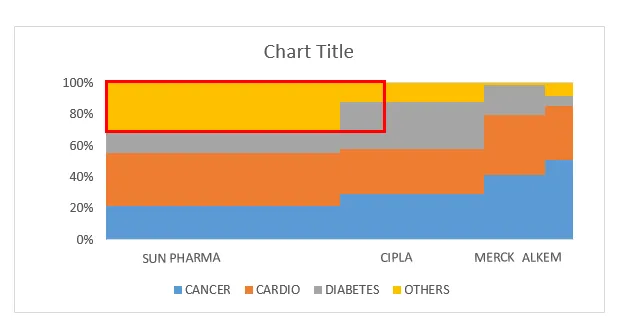
Omejitve v vsakem prodajnem segmentu podjetja se lahko ustvarijo s pomočjo vstavljanja črt čez meje vsakega podjetja.
Pod ilustracijo morate izbrati obliko, pod tem kliknite črto. Zdaj se ta vrstica prikaže v območju grafikona, kjer jo morate formatirati in postaviti čez vsako mejo podjetja v podatkovne vrstice.
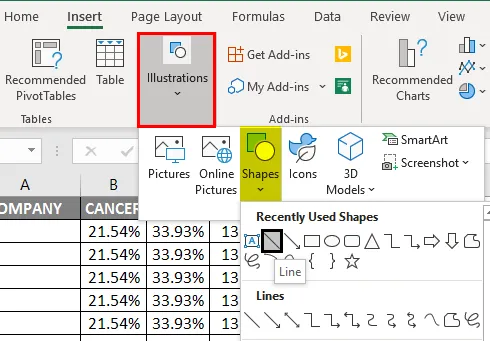
Moram narisati črto čez mejo podatkovne vrstice za sončno farmacevtsko podjetje in jo moram formatirati.

Zdaj je treba barvno ozadje črte posodobiti ali oblikovati iz črne v belo barvo pod možnostjo obrisa oblike.
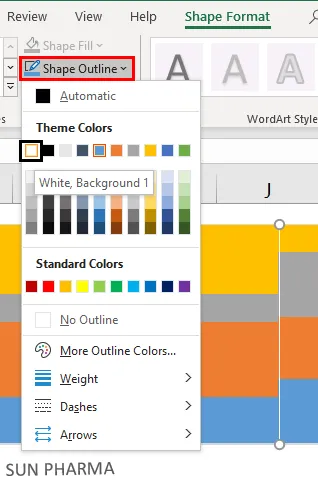
Za boljši videz proge čez mejo moramo povečati njegovo utež na 2 1/4 točke pod možnostmi obrisa oblike.
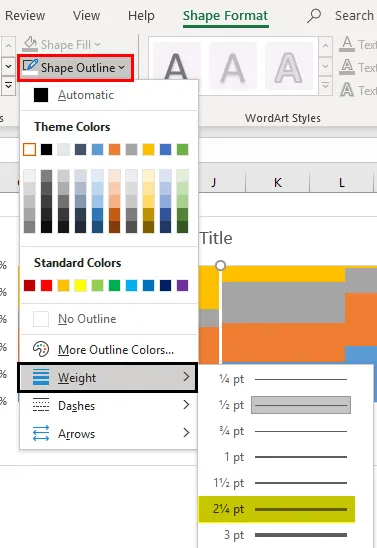
Ko je vrstica oblikovana, lahko kopiramo in prilepimo čez meje podatkovne vrstice vsakega podjetja. Odstranil sem privzeti naslov grafikona in ga spremenil v ustrezen naslov.
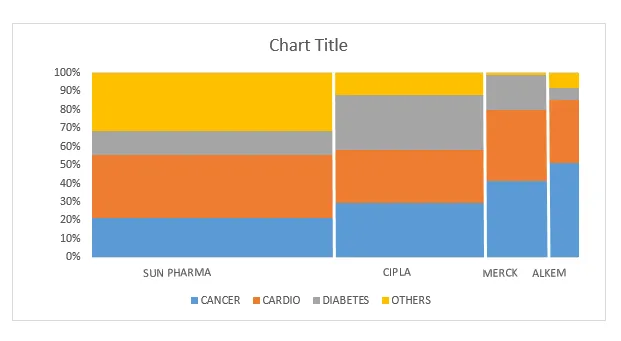
Zdaj je pripravljen grafikon Marimekko, kjer širina trakov odraža ali prikazuje uspešnost prodaje vsakega podjetja v primerjavi z drugimi konkurenčnimi podjetji za določen segment zdravil, višina stolpcev pa predstavlja prodajo v posameznem segmentu drog za posamezna podjetja.
Spomniti se na Marimekko Chart Excel
- Grafikon Marimekko se uporablja predvsem za analizo trga, tj. Segmentacijo trga, % deleža konkurentskih podjetij v tržnem segmentu in posamezni delež podjetij v tržnem segmentu.
- Na trgu so na voljo različni zunanji pripomočki ali dodatna orodja in Power-uporabniki za samodejno ustvarjanje grafikona Marimekko s samo vnašanjem neobdelanih podatkov ali spremenljivk, ki se najpogosteje uporabljajo: Peltier Tech Charts za Excel 3.0
- Grafikon Marimekko ponuja dragocen vložek z enim samim grafikonom, ki stranki pomaga z jasnim vpogledom v prihodnje načrtovanje in ga izvaja za izboljšanje uspešnosti prodaje podjetja.
Priporočeni članki
To je vodnik za Marimekko Chart Excel. Tukaj razpravljamo o tem, kako ustvariti grafikon Marimekko v Excelu skupaj s praktičnimi primeri in naloženo predlogo Excela. Ogledate si lahko tudi druge naše predlagane članke -
- ISKANJE Formula v Excelu
- Excel NORMSINV funkcija
- Imenik in njegove uporabe v Excelu
- Povežite strune v Excelu